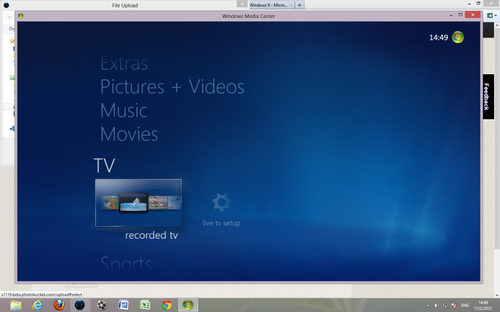
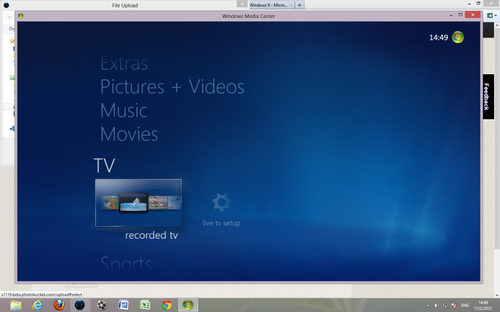
Ngoài giải pháp cài đặt phần mềm của hãng thứ ba, bạn vẫn có thể xem DVD trên máy tính Windows 8 bằng phần mềm bản quyền đi kèm của hãng sản xuất máy tính hay mua thêm gói ứng dụng Windows Media Center.
Sau khi nâng cấp lên Windows 8 , một số người dùng sẽ ngỡ ngàng vì không thể nào xem được đĩa DVD. Thật vậy, không giống các phiên bản hệ điều hành Windows trước đây, Windows 8 đã không còn tích hợp tính năng phát đĩa DVD nữa.
Lý do Microsoft bỏ tùy chọn hỗ trợ DVD vì hầu hết các máy tính mới hiện nay (đặc biệt là máy tính bảng và ultrabook) đều không trang bị ổ quang. Do đó, hãng này bắt buộc người dùng phải trả thêm phí bản quyền phần mềm khi chọn mua phiên bản Windows có hỗ trợ DVD.
Tuy nhiên, bạn không cần phải lo lắng vì ngoài cách dùng phần mềm có trả phí của hãng sản xuất máy tính thì vẫn còn giải pháp dùng các phần mềm của hãng thứ ba hay mua bộ phần mềm Windows Media Center dùng riêng cho Windows 8.
Sau đây là 3 cách để có thể xem đĩa DVD trên máy tính chạy Windows 8:
Cài đặt thêm tiện ích phát DVD của hãng thứ ba
Cách đơn giản nhất để xem đĩa DVD trên Windows 8 là bạn có thể cài đặt trình phát DVD của hãng thứ ba. Một trình phát phổ biến mà đa số mọi người thường dùng hiện nay là VLC Media Player. Đây là một ứng dụng hoàn toàn miễn phí. Sau khi cài đặt, bạn có thể bỏ đĩa vào ổ và xem DVD một cách dễ dàng.
 |
| Để bắt đầu phát đĩa DVD trong VLC, hãy chọn trình đơn Media và nhấn Open Disc. |
Ngoài khả năng phát DVD, VLC còn là một trình đa phương tiện hỗ trợ khá nhiều định dạng audio lẫn video phổ biến hiện nay.
Dùng trình phát DVD bản quyền tích hợp
Nếu bạn mua một máy tính mới có cài đặt sẵn hệ điều hành Windows 8 và có trang bị ổ DVD, hầu hết các nhà sản xuất đều cung cấp một phần mềm phát DVD đi kèm. Khi đó, hệ thống sẽ tự động trình chiếu khi bạn cho bất kỳ đĩa DVD nào vào ổ. Nếu không bạn có thể thử nhập cụm từ DVD vào ô tìm kiếm ở màn hình Start Screen của Windows 8 và tìm xem có chương trình nào để phát DVD.
 |
| Tìm phần mềm phát DVD được cài đặt trong máy tính tại giao diện All Apps. |
Ngoài ra, để kiểm tra và tìm tất cả các phần mềm được cài đặt trong máy tính mới, hãy dùng màn hình All Apps. Bạn nhấn nút Windows trên bàn phím để vào màn hình Start Screen > nhấn chuột phải vào bất kỳ nơi nào trong Start Screen > chọn All Apps. Cuộn xuống và xem qua danh sách các ứng dụng đang có trong máy và tìm chương trình phát DVD.
Mua bộ phần mềm Windows Media Center
Nếu đang sử dụng Windows 8 phiên bản Pro, bạn có thể mua thêm bộ phần mềm Windows 8 Media Center Pack (giá khoảng 70 USD) để kích hoạt Windows Media Center và trình chiếu đĩa DVD trên máy tính.
 |
| Mua bộ phần mềm Windows 8 Media Center Pack để trình chiếu đĩa DVD trên máy tính. |
Một thông tin đáng mừng cho người dùng Windows 8 là Microsoft đang cung cấp miễn phí bộ phần mềm này đến hết ngày 31/1/2013. Để tham gia chương trình, bạn chỉ cần gửi thông tin địa chỉ email của mình cho Microsoft theo địa chỉ https://windows.microsoft.com/en-US/windows-8/feature-packs và chờ hãng gửi thông tin số đăng ký bản quyền.
Sau đó, dùng tính năng Add Features trong Windows 8 để cài đặt Windows Media Center. Để mở tính năng này, hãy di chuyển con trỏ chuột vào góc trên hay dưới mép phải màn hình > nhấn Search và nhập vào cụm từ Add Features. Tiếp theo, bạn chọn Settings > Add features to Windows 8 và chọn “I already have a product key” rồi nhập số đăng ký mà Microsoft đã gửi.
Nếu đang dùng phiên bản Basic của Windows 8, người dùng sẽ phải nâng cấp lên phiên bản Windows 8 Pro trước khi tải bản Windows 8 Media Center. Điều đáng tiếc là Windows Media Center hiện không có trong phiên bản Windows 8 Enterprise.
Theo: VnExpress
more recommended stories
 Hướng dẫn lấy lại các license key từ trang VLSC – Update cách làm mới nhất
Hướng dẫn lấy lại các license key từ trang VLSC – Update cách làm mới nhấtHiện tại, Microsoft đã dừng hỗ.
 Tải xuống và cài đặt Adobe Creative Cloud bản quyền cho desktop chi tiết nhất
Tải xuống và cài đặt Adobe Creative Cloud bản quyền cho desktop chi tiết nhấtHướng dẫn tải xuống và cài.
 Phân tích mối đe dọa trong Microsoft 365 Defender
Phân tích mối đe dọa trong Microsoft 365 DefenderThreat analytics là giải pháp thông.
 Triển khai & Đào tạo giám sát mạng PRTG
Triển khai & Đào tạo giám sát mạng PRTGPRTG Implementation (Triển khai) Đơn giản.
-
Làm thế nào để mua Microsoft Enterprise Mobility + Security bản quyền
Trong thế giới kỹ thuật số.
 5 bước thiết lập hệ sinh thái tài liệu số với các sản phẩm Adobe
5 bước thiết lập hệ sinh thái tài liệu số với các sản phẩm AdobeKhi học sinh, giáo viên và.
 Làm sao để xây dựng chiến lược tối ưu hóa thông qua mô hình cá nhân hóa và phân bổ giá trị đóng góp? (P2)
Làm sao để xây dựng chiến lược tối ưu hóa thông qua mô hình cá nhân hóa và phân bổ giá trị đóng góp? (P2)Iworld.com.vn – Làm sao để xây.
 Tổng quan về VMware Host Client
Tổng quan về VMware Host ClientTrong bài viết ngày hôm nay,.
